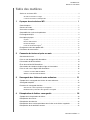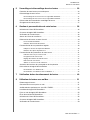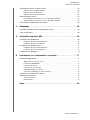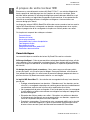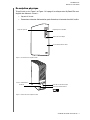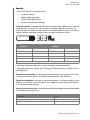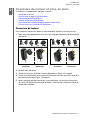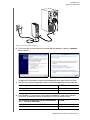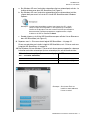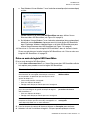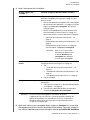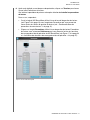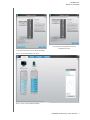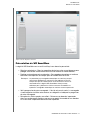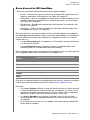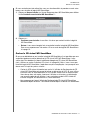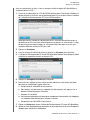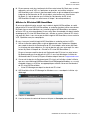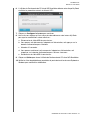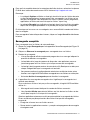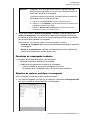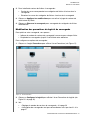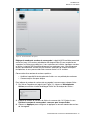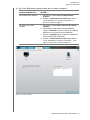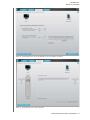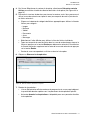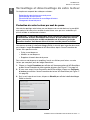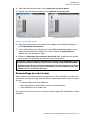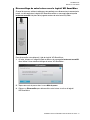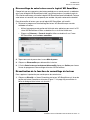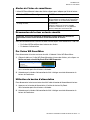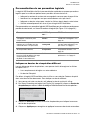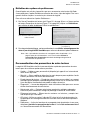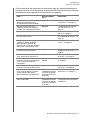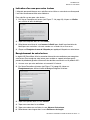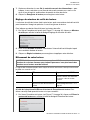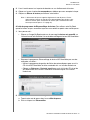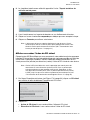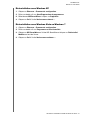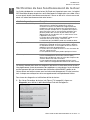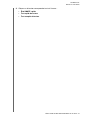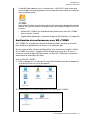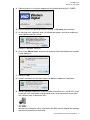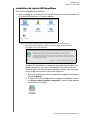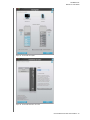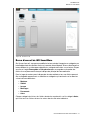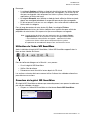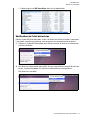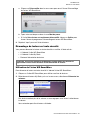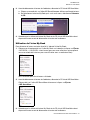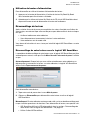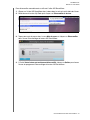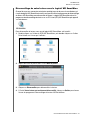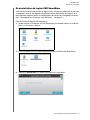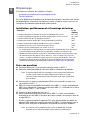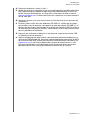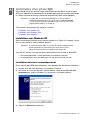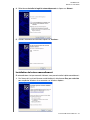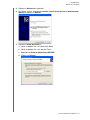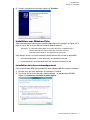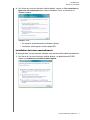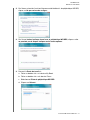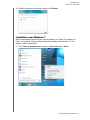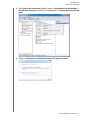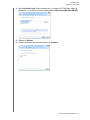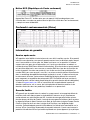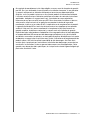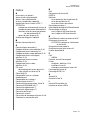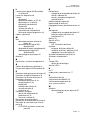Western Digital MY BOOK ELITE Le manuel du propriétaire
- Catégorie
- Disques durs externes
- Taper
- Le manuel du propriétaire

Bureau externe
My Book
®
Elite
™
Manuel d'utilisation
Manuel d'utilisation My
Book Elite

ii
Service et assistance WD
En cas de problème, merci de nous donner l'occasion de le résoudre avant de retourner ce produit.
Des réponses à la majorité des questions d'assistance technique sont disponibles dans notre base
de connaissances ou par le biais de notre service d'assistance par email sur support.wdc.com. Si
vous préférez ou si la réponse n'est pas disponible, vous pouvez contacter WD
®
à l'un des numéros
de téléphones présentés ci-dessous.
Votre produit est fourni avec 30 jours d'assistance technique gratuite par téléphone pendant la
période de garantie. Cette période de 30 jours commence à la date de votre premier contact
téléphonique avec le Support technique WD. Le support technique par e-mail est gratuit pendant
toute la période de garantie et notre base de connaissances très complète est disponible 24 heures
sur 24 et 7 jours sur 7. Pour vous maintenir informé des nouvelles fonctionnalités et services,
n'oubliez pas d'enregistrer votre produit en ligne à l'adresse https://register.wdc.com.
Accéder à l'assistance en ligne
Visitez notre site Web d'assistance produit support.wdc.com et sélectionnez l'une des rubriques
suivantes :
• Downloads (Téléchargements) - Téléchargez des pilotes, logiciels et mises à jour pour
votre produit WD.
• Registration (Enregistrement) - Enregistrez votre produit WD pour obtenir les dernières
mises à jour et nos offres spéciales.
• Warranty & RMA Services (Services de garantie et retours) - Obtenez des informations de
garantie, de remplacement de produit (RMA), d'état de RMA et de récupération de données.
• Knowledge Base (Base de connaissances) - Recherchez par mot clé, phrase ou numéro
de réponse.
• Installation - Obtenez de l'aide à l'installation de votre produit ou logiciel WD.
Contacter l'assistance technique WD
Pour prendre contact avec WD pour assistance, préparez votre numéro de série de produit WD,
les versions de matériel et logiciel de votre système.
Amérique du Nord Asie Pacifique
Anglais 800.ASK.4WDC Australie 1 800 42 9861
(800.275.4932) Chine 800 820 6682/+65 62430496
Espagnol 800.832.4778 Hong-Kong +800 6008 6008
Inde 1 800 11 9393 (MNTL)/1 800 200 5789 (Reliance)
011 26384700 (Pilot Line)
Europe (numéro
gratuit)*
00800 ASK4 WDEU Indonésie +803 852 9439
(00800 27549338) Japon 00 531 650442
Corée 02 703 6550
Europe +31 880062100 Malaisie +800 6008 6008/1 800 88 1908/+65 62430496
Moyen-Orient +31 880062100 Philippines 1 800 1441 0159
Afrique +31 880062100 Singapour +800 6008 6008/+800 608 6008/+65 62430496
Taiwan +800 6008 6008/+65 62430496
* Numéro gratuit disponible pour les pays suivants : Allemagne, Autriche, Belgique, Danemark, Espagne, France,
Irlande, Italie, Norvège, Pays-Bas, Royaume-Uni, Suède, Suisse.

MY BOOK ELITE
MANUEL D'UTILISATION
TABLE DES MATIÈRES – iii
Table des matières
Service et assistance WD . . . . . . . . . . . . . . . . . . . . . . . . . . . . . . . . . . . . . . . . . . . . . . . . . . . ii
Accéder à l'assistance en ligne . . . . . . . . . . . . . . . . . . . . . . . . . . . . . . . . . . . . . . . . . . . . . . . . . ii
Contacter l'assistance technique WD . . . . . . . . . . . . . . . . . . . . . . . . . . . . . . . . . . . . . . . . . . . . ii
1 À propos de votre lecteur WD . . . . . . . . . . . . . . . . . . . . . . . . . . . . . . . . . 1
Caractéristiques . . . . . . . . . . . . . . . . . . . . . . . . . . . . . . . . . . . . . . . . . . . . . . . . . . . . . . . . . . 1
Contenu du carton . . . . . . . . . . . . . . . . . . . . . . . . . . . . . . . . . . . . . . . . . . . . . . . . . . . . . . . . 2
Accessoires en option . . . . . . . . . . . . . . . . . . . . . . . . . . . . . . . . . . . . . . . . . . . . . . . . . . . . . 3
Compatibilité du système d'exploitation . . . . . . . . . . . . . . . . . . . . . . . . . . . . . . . . . . . . . . . 3
Formatage du disque . . . . . . . . . . . . . . . . . . . . . . . . . . . . . . . . . . . . . . . . . . . . . . . . . . . . . . 3
Description physique . . . . . . . . . . . . . . . . . . . . . . . . . . . . . . . . . . . . . . . . . . . . . . . . . . . . . . 4
Voyants. . . . . . . . . . . . . . . . . . . . . . . . . . . . . . . . . . . . . . . . . . . . . . . . . . . . . . . . . . . . . . . . . . . . 5
Bouton d'alimentation . . . . . . . . . . . . . . . . . . . . . . . . . . . . . . . . . . . . . . . . . . . . . . . . . . . . . . . . 6
Interface de disque. . . . . . . . . . . . . . . . . . . . . . . . . . . . . . . . . . . . . . . . . . . . . . . . . . . . . . . . . . . 6
Fente de sécurité Kensington
®
. . . . . . . . . . . . . . . . . . . . . . . . . . . . . . . . . . . . . . . . . . . . . . . . . . 6
Enregistrement de votre produit WD . . . . . . . . . . . . . . . . . . . . . . . . . . . . . . . . . . . . . . . . . . 6
Précautions de manutention. . . . . . . . . . . . . . . . . . . . . . . . . . . . . . . . . . . . . . . . . . . . . . . . . 6
2 Connexion du lecteur et prise en main . . . . . . . . . . . . . . . . . . . . . . . . . 7
Connexion du lecteur . . . . . . . . . . . . . . . . . . . . . . . . . . . . . . . . . . . . . . . . . . . . . . . . . . . . . . 7
Prise en main du logiciel WD SmartWare. . . . . . . . . . . . . . . . . . . . . . . . . . . . . . . . . . . . . . 10
Présentation de WD SmartWare. . . . . . . . . . . . . . . . . . . . . . . . . . . . . . . . . . . . . . . . . . . . . 14
Écran d'accueil de WD SmartWare . . . . . . . . . . . . . . . . . . . . . . . . . . . . . . . . . . . . . . . . . . 15
Consultation des rubriques d'aide en ligne et informations . . . . . . . . . . . . . . . . . . . . . . . . 16
Prise en main sans le logiciel WD SmartWare . . . . . . . . . . . . . . . . . . . . . . . . . . . . . . . . . . 16
Cacher le CD virtuel WD SmartWare . . . . . . . . . . . . . . . . . . . . . . . . . . . . . . . . . . . . . . . . . . . . 17
Afficher le CD virtuel WD SmartWare. . . . . . . . . . . . . . . . . . . . . . . . . . . . . . . . . . . . . . . . . . . . 19
3 Sauvegarde des fichiers de votre ordinateur . . . . . . . . . . . . . . . . . . . 21
À propos de la sauvegarde des fichiers de votre ordinateur . . . . . . . . . . . . . . . . . . . . . . . 21
Sauvegarde complète. . . . . . . . . . . . . . . . . . . . . . . . . . . . . . . . . . . . . . . . . . . . . . . . . . . . . 23
Fonctions de sauvegarde évoluées . . . . . . . . . . . . . . . . . . . . . . . . . . . . . . . . . . . . . . . . . . 24
Sélection de contenu spécifique à sauvegarder . . . . . . . . . . . . . . . . . . . . . . . . . . . . . . . . . . . 24
Modification des paramètres du logiciel de sauvegarde . . . . . . . . . . . . . . . . . . . . . . . . . . . . . 25
4 Récupération de fichiers sauvegardés . . . . . . . . . . . . . . . . . . . . . . . . 28
À propos de la récupération de fichiers . . . . . . . . . . . . . . . . . . . . . . . . . . . . . . . . . . . . . . . 28
Récupération d'un fichier . . . . . . . . . . . . . . . . . . . . . . . . . . . . . . . . . . . . . . . . . . . . . . . . . . 28
Récupération d'un dossier . . . . . . . . . . . . . . . . . . . . . . . . . . . . . . . . . . . . . . . . . . . . . . . . . 32
Récupération d'une version précédente d'un fichier ou de fichiers supprimés . . . . . . . . . 32
Récupération de la totalité du contenu . . . . . . . . . . . . . . . . . . . . . . . . . . . . . . . . . . . . . . . 32

MY BOOK ELITE
MANUEL D'UTILISATION
TABLE DES MATIÈRES – iv
5 Verrouillage et déverrouillage de votre lecteur . . . . . . . . . . . . . . . . . . 33
Protection de votre lecteur par mot de passe . . . . . . . . . . . . . . . . . . . . . . . . . . . . . . . . . . 33
Déverrouillage de votre lecteur. . . . . . . . . . . . . . . . . . . . . . . . . . . . . . . . . . . . . . . . . . . . . . 34
Déverrouillage de votre lecteur avec le logiciel WD SmartWare . . . . . . . . . . . . . . . . . . . . . . . 35
Déverrouillage de votre lecteur sans le logiciel WD SmartWare . . . . . . . . . . . . . . . . . . . . . . . 36
Désactivation de la fonction de verrouillage de lecteur . . . . . . . . . . . . . . . . . . . . . . . . . . . 36
Changement de mot de passe . . . . . . . . . . . . . . . . . . . . . . . . . . . . . . . . . . . . . . . . . . . . . . 37
6 Gestion et personnalisation de votre lecteur . . . . . . . . . . . . . . . . . . . 38
Utilisation de l'icône WD SmartWare . . . . . . . . . . . . . . . . . . . . . . . . . . . . . . . . . . . . . . . . . 38
Ouverture du logiciel WD SmartWare. . . . . . . . . . . . . . . . . . . . . . . . . . . . . . . . . . . . . . . . . 38
Vérification de l'état du lecteur . . . . . . . . . . . . . . . . . . . . . . . . . . . . . . . . . . . . . . . . . . . . . . 38
Alertes de l'icône de surveillance . . . . . . . . . . . . . . . . . . . . . . . . . . . . . . . . . . . . . . . . . . . . 39
Déconnexion du lecteur en toute sécurité . . . . . . . . . . . . . . . . . . . . . . . . . . . . . . . . . . . . . 39
Par l'icône WD SmartWare. . . . . . . . . . . . . . . . . . . . . . . . . . . . . . . . . . . . . . . . . . . . . . . . . . . . 39
Utilisation du bouton d'alimentation. . . . . . . . . . . . . . . . . . . . . . . . . . . . . . . . . . . . . . . . . . . . . 39
Personnalisation de vos paramètres logiciels . . . . . . . . . . . . . . . . . . . . . . . . . . . . . . . . . . 40
Indiquer un dossier de récupération différent . . . . . . . . . . . . . . . . . . . . . . . . . . . . . . . . . . . . . 40
Définition des options de préférences . . . . . . . . . . . . . . . . . . . . . . . . . . . . . . . . . . . . . . . . . . . 41
Personnalisation des paramètres de votre lecteur . . . . . . . . . . . . . . . . . . . . . . . . . . . . . . . 41
Indication d'un nom pour votre lecteur . . . . . . . . . . . . . . . . . . . . . . . . . . . . . . . . . . . . . . . . . . 43
Enregistrement de votre lecteur . . . . . . . . . . . . . . . . . . . . . . . . . . . . . . . . . . . . . . . . . . . . . . . . 43
Réglage du minuteur de veille du lecteur . . . . . . . . . . . . . . . . . . . . . . . . . . . . . . . . . . . . . . . . . 44
Effacement de votre lecteur . . . . . . . . . . . . . . . . . . . . . . . . . . . . . . . . . . . . . . . . . . . . . . . . . . . 44
Afficher ou cacher l'icône du CD virtuel. . . . . . . . . . . . . . . . . . . . . . . . . . . . . . . . . . . . . . . . . . 46
Activation des fonctions de sauvegarde et de récupération . . . . . . . . . . . . . . . . . . . . . . . 47
Désinstallation du logiciel WD SmartWare . . . . . . . . . . . . . . . . . . . . . . . . . . . . . . . . . . . . . 47
Désinstallation sous Windows XP . . . . . . . . . . . . . . . . . . . . . . . . . . . . . . . . . . . . . . . . . . . . . . 48
Désinstallation sous Windows Vista ou Windows 7. . . . . . . . . . . . . . . . . . . . . . . . . . . . . . . . . 48
7 Vérification du bon fonctionnement du lecteur . . . . . . . . . . . . . . . . . . 49
8 Utilisation du lecteur avec un Mac . . . . . . . . . . . . . . . . . . . . . . . . . . . . 51
Reformatage du lecteur . . . . . . . . . . . . . . . . . . . . . . . . . . . . . . . . . . . . . . . . . . . . . . . . . . . 51
Connexion du lecteur et prise en main. . . . . . . . . . . . . . . . . . . . . . . . . . . . . . . . . . . . . . . . 51
Amélioration des performances avec WD +TURBO. . . . . . . . . . . . . . . . . . . . . . . . . . . . . . 52
Installation du logiciel WD SmartWare . . . . . . . . . . . . . . . . . . . . . . . . . . . . . . . . . . . . . . . . 54
Prise en main du logiciel WD SmartWare. . . . . . . . . . . . . . . . . . . . . . . . . . . . . . . . . . . . . . 55
Écran d'accueil de WD SmartWare . . . . . . . . . . . . . . . . . . . . . . . . . . . . . . . . . . . . . . . . . . 57
Utilisation de l'icône WD SmartWare . . . . . . . . . . . . . . . . . . . . . . . . . . . . . . . . . . . . . . . . . 58
Ouverture du logiciel WD SmartWare. . . . . . . . . . . . . . . . . . . . . . . . . . . . . . . . . . . . . . . . . 58
Vérification de l'état du lecteur . . . . . . . . . . . . . . . . . . . . . . . . . . . . . . . . . . . . . . . . . . . . . . 59

MY BOOK ELITE
MANUEL D'UTILISATION
TABLE DES MATIÈRES – v
Démontage du lecteur en toute sécurité . . . . . . . . . . . . . . . . . . . . . . . . . . . . . . . . . . . . . . 60
Utilisation de l'icône WD SmartWare . . . . . . . . . . . . . . . . . . . . . . . . . . . . . . . . . . . . . . . . . . . . 60
Utilisation de l'icône My Book . . . . . . . . . . . . . . . . . . . . . . . . . . . . . . . . . . . . . . . . . . . . . . . . . 61
Utilisation du bouton d'alimentation. . . . . . . . . . . . . . . . . . . . . . . . . . . . . . . . . . . . . . . . . . . . . 62
Déverrouillage du lecteur . . . . . . . . . . . . . . . . . . . . . . . . . . . . . . . . . . . . . . . . . . . . . . . . . . 62
Déverrouillage de votre lecteur avec le logiciel WD SmartWare . . . . . . . . . . . . . . . . . . . . . . . 62
Déverrouillage de votre lecteur sans le logiciel WD SmartWare . . . . . . . . . . . . . . . . . . . . . . . 64
Désinstallation du logiciel WD SmartWare . . . . . . . . . . . . . . . . . . . . . . . . . . . . . . . . . . . . . 65
9 Dépannage . . . . . . . . . . . . . . . . . . . . . . . . . . . . . . . . . . . . . . . . . . . . . . . 66
Installation, partitionnement et formatage du lecteur. . . . . . . . . . . . . . . . . . . . . . . . . . . . . 66
Foire aux questions . . . . . . . . . . . . . . . . . . . . . . . . . . . . . . . . . . . . . . . . . . . . . . . . . . . . . . 66
A Installation d'un pilote SES . . . . . . . . . . . . . . . . . . . . . . . . . . . . . . . . . . 68
Installation sous Windows XP. . . . . . . . . . . . . . . . . . . . . . . . . . . . . . . . . . . . . . . . . . . . . . . 68
Installation du lecteur automatiquement . . . . . . . . . . . . . . . . . . . . . . . . . . . . . . . . . . . . . . . . . 68
Installation du lecteur manuellement . . . . . . . . . . . . . . . . . . . . . . . . . . . . . . . . . . . . . . . . . . . . 69
Installation sous Windows Vista . . . . . . . . . . . . . . . . . . . . . . . . . . . . . . . . . . . . . . . . . . . . . 71
Installation du lecteur automatiquement . . . . . . . . . . . . . . . . . . . . . . . . . . . . . . . . . . . . . . . . . 71
Installation du lecteur manuellement . . . . . . . . . . . . . . . . . . . . . . . . . . . . . . . . . . . . . . . . . . . . 72
Installation sous Windows 7 . . . . . . . . . . . . . . . . . . . . . . . . . . . . . . . . . . . . . . . . . . . . . . . . 74
B Informations sur la conformité et la garantie. . . . . . . . . . . . . . . . . . . . . 77
Conformité réglementaire . . . . . . . . . . . . . . . . . . . . . . . . . . . . . . . . . . . . . . . . . . . . . . . . . . 77
Appareil de classe B selon la FCC . . . . . . . . . . . . . . . . . . . . . . . . . . . . . . . . . . . . . . . . . . . . . . 77
Conformité ICES/NMB-003 . . . . . . . . . . . . . . . . . . . . . . . . . . . . . . . . . . . . . . . . . . . . . . . . . . . 77
Conformité de sécurité. . . . . . . . . . . . . . . . . . . . . . . . . . . . . . . . . . . . . . . . . . . . . . . . . . . . . . . 77
Conformité CE pour l'Europe . . . . . . . . . . . . . . . . . . . . . . . . . . . . . . . . . . . . . . . . . . . . . . . . . . 77
GS Mark (Allemagne seulement) . . . . . . . . . . . . . . . . . . . . . . . . . . . . . . . . . . . . . . . . . . . . . . . 77
Notice KCC (République de Corée seulement) . . . . . . . . . . . . . . . . . . . . . . . . . . . . . . . . . . . . 78
Conformité environnementale (Chine) . . . . . . . . . . . . . . . . . . . . . . . . . . . . . . . . . . . . . . . . 78
Informations de garantie. . . . . . . . . . . . . . . . . . . . . . . . . . . . . . . . . . . . . . . . . . . . . . . . . . . 78
Service après-vente . . . . . . . . . . . . . . . . . . . . . . . . . . . . . . . . . . . . . . . . . . . . . . . . . . . . . . . . . 78
Garantie limitée. . . . . . . . . . . . . . . . . . . . . . . . . . . . . . . . . . . . . . . . . . . . . . . . . . . . . . . . . . . . . 78
Index. . . . . . . . . . . . . . . . . . . . . . . . . . . . . . . . . . . . . . . . . . . . . . . . . . . . . . 80

MY BOOK ELITE
MANUEL D'UTILISATION
À PROPOS DE VOTRE LECTEUR WD – 1
À propos de votre lecteur WD
Bienvenue sur votre disque dur externe My Book™ Elite™ : une solution élégante de
haute capacité de stockage pour tous les chapitres de votre vie numérique. Notre
dernière édition présente un affichage intelligent personnalisable pour identifier ce qui
est sur votre lecteur, un logiciel de sauvegarde visuelle continue, et une protection de
sécurité de verrouillage de lecteur. Intelligence et élégance s'incarnent dans son
nouveau design plus élancé.
Le disque dur externe USB My Book Elite affiche des ventes records et met en avant le
logiciel WD SmartWare qui sauvegarde vos données automatiquement et en continu,
indique la progression de la sauvegarde et récupère vos fichiers perdus sans effort.
Ce chapitre est composé des rubriques suivantes :
Caractéristiques
Contenu du carton
Accessoires en option
Compatibilité du système d'exploitation
Formatage du disque
Description physique
Enregistrement de votre produit WD
Précautions de manutention
Caractéristiques
Les caractéristiques essentielles du lecteur My Book Elite sont les suivantes :
Affichage intelligent – Créez et personnalisez votre propre étiquette de lecteur afin de
vous rappeler ce qui est enregistré sur chaque lecteur. Vous pouvez afficher l'étiquette
même si le disque est débranché. S'affichent également la capacité disponible et l'état
de sécurité.
Un design plus petit, épuré, et moderne – Nous avons conçu ces disques primés
encore plus petits, au style plus épuré et élégant. Comme d'habitude, cette forme de
livre prend moins de place sur votre bureau et permet d'héberger proprement deux ou
plusieurs lecteurs My Book comme des volumes sur une étagère.
Le logiciel WD SmartWare™ – Une solution de sauvegarde intuitive qui vous donne le
pouvoir de :
• Protéger automatiquement vos données – Détendez-vous! Vos données sont en
sécurité. La sauvegarde automatique et continue permet de créer immédiatement
une deuxième copie lors de l'ajout ou de la modification d'un fichier.
• Voir la progression de votre sauvegarde – Il faut le voir pour le croire. La sauvegarde
visuelle organise et affiche votre contenu en catégories en indiquant la progression
de votre sauvegarde.
• Récupérer des fichiers perdus sans effort – Récupérez vos précieuses données
à l'emplacement d'origine où vous avez perdu toutes vos données, supprimé un
fichier ou simplement remplacé un fichier important.
• Prendre les commandes – Personnalisez votre sauvegarde, définissez la sécurité
du lecteur, lancez des diagnostics, gérez les paramètres d'alimentation et bien
d'autres choses encore à partir du centre de commande WD SmartWare.
1
1

MY BOOK ELITE
MANUEL D'UTILISATION
À PROPOS DE VOTRE LECTEUR WD – 2
• Verrouillage du disque – Soyez tranquille sachant que vos données sont protégées
contre tout accès non autorisé ou vol par une protection par mot de passe et un
chiffrement matériel à 256 bits.
Jauge de capacité éclairée – Voyez d'un coup d'œil l'espace disponible sur votre lecteur.
Interface USB 2.0 – Une connexion simple, pratique et compatible sur divers ordinateurs.
Econome en énergie – Les disques durs externes My Book sont conçus pour économiser de
l'énergie. WD GreenPower Technology™ permet de réduire la consommation électrique
interne jusqu'à 30 %, un mode veille réduit la consommation pendant les moments d'inactivité,
et une fonction d'économie d'énergie arrête et redémarre le lecteur avec votre ordinateur.
Respectueux de l'environnement – Nous avons conçu un petit boîtier en matériaux
recyclés pour réduire au minimum les déchets. Nous vous invitons à le recycler.
Prêt à brancher en plug-and-play sur les ordinateurs Windows – Formaté NTFS pour
assurer la compatibilité avec tous les systèmes d'exploitation Windows.
Contenu du carton
Tel qu'illustré sur la Figure 1, le carton de votre disque dur My Book Elite inclut les
éléments suivants :
• Disque dur externe My Book Elite
• Logiciel WD SmartWare (inclus sur le disque)
• Câble USB
• Adaptateur secteur
• Guide d’installation rapide
Important : Pour les informations et actualités les plus récentes sur les produits WD, visitez
notre site www.westerndigital.com. Pour accéder au logiciel, micrologiciel, documentation et
informations les plus récents sur les produits, consultez http://products.wdc.com/updates.
Figure 1. Contenu du carton My Book
Lecteur My Book Elite
Adaptateur secteur
Guide d’installation rapide
Câble USB

MY BOOK ELITE
MANUEL D'UTILISATION
À PROPOS DE VOTRE LECTEUR WD – 3
Accessoires en option
Pour plus d'informations sur les accessoires en option sur ce produit, visitez :
Compatibilité du système d'exploitation
Votre disque dur My Book Elite et le logiciel WD SmartWare sont compatibles avec les
systèmes d'exploitation suivants :
La compatibilité peut dépendre de la configuration matérielle et du système d'exploitation
de l'utilisateur.
Pour les meilleures performances et fiabilité, installez toujours les dernières mises à jour et
service pack (SP). Sous Windows, allez dans le menu Démarrer et sélectionnez Windows
Update. Sur Mac, allez dans le menu Pomme et sélectionnez Mise à jour de logiciels.
Formatage du disque
Votre lecteur My Book Elite est préformaté en tant qu'une seule partition NTFS pour une
compatibilité avec les derniers systèmes d'exploitation Windows. Si vous souhaitez
utiliser ce disque sur un ordinateur Mac, voir « Reformatage du lecteur » à la page 51 et
« Dépannage » à la page 66.
USA www.shopwd.com ou www.wdstore.com
Canada www.shopwd.ca ou www.wdstore.ca
Europe www.shopwd.eu ou www.wdstore.eu
Tous les autres Contactez le support technique WD de votre région. Pour contacter le
support technique près de chez vous, visitez support.wdc.com et consultez la
réponse N° 1048 dans la base de connaissances.
Windows
®
Mac
®
OS X
®
• Windows XP
• Windows Vista
®
• Windows 7
• Tiger
®
• Leopard
®
• Snow Leopard
™

MY BOOK ELITE
MANUEL D'UTILISATION
À PROPOS DE VOTRE LECTEUR WD – 4
Description physique
Tel qu'illustré sur les Figure 2 et Figure 2 à la page 4, les disques durs My Book Elite sont
équipés des éléments suivants :
• Voyants à l'avant
• Connecteur et bouton d'alimentation, port d'interface, et fente de sécurité à l'arrière
Figure 2. Avant du lecteur My Book Elite
Figure 3. Arrière du lecteur My Book Elite
Jauge de capacité
Etiquette personnalisable
Témoin de verrouillage
Voyant alimentation/activité
Bouton d'alimentation
USB 2.0
Fente de sécurité Kensington
Connecteur d'alimentation

MY BOOK ELITE
MANUEL D'UTILISATION
À PROPOS DE VOTRE LECTEUR WD – 5
Voyants
Le lecteur My Book Elite a quatre voyants :
• Jauge de capacité
• Etiquette personnalisable
• Voyant alimentation/activité
• Voyant du témoin de verrouillage
Jauge de capacité. La jauge de capacité est constituée de dix segments qui s'allument
de bas en haut (si le lecteur est à la verticale) ou de droite à gauche (si le lecteur est
à l'horizontale) pour indiquer l'espace utilisé sur le disque lorsque le lecteur est alimenté.
Chaque segment représente environ 10 pour cent de la capacité du lecteur :
L'affichage numérique indique aussi le pourcentage de capacité disponible.
La jauge de capacité ne s'allume que si le logiciel WD SmartWare est installé et actif sur
votre ordinateur.
Etiquette personnalisable. L'étiquette personnalisable que vous spécifiez reste visible
sur votre lecteur même quand il est éteint ou déconnecté de votre ordinateur.
Témoin de verrouillage. Le témoin de verrouillage indique si l'utilisateur a défini un mot
de passe sur le lecteur. Il ne s'éteint que si vous supprimez le mot de passe du disque,
ou si le disque perd de l'énergie.
Voyant alimentation/activité. Le voyant alimentation/activité indique le statut d'alimentation
et l'activité du lecteur comme suit :
Numéro de
segment
Pourcentage utilisé Numéro de
segment
Pourcentage utilisé
10 Supérieur à 90 5 40-49
9 80-89 4 30-39
8 70-79 3 20-29
7 60-69 2 10-19
6 50-59 1 5-9
(les pourcentages inférieurs à 5 % n'apparaissent pas)
témoin LED Etat alimentation/activité
Allumé fixe Inactif
Clignotant rapidement (environ 3 fois par seconde) Activité
Clignotant lentement (environ toutes les 2,5 secondes) Système en veille

MY BOOK ELITE
MANUEL D'UTILISATION
À PROPOS DE VOTRE LECTEUR WD – 6
Bouton d'alimentation
Le bouton d'alimentation est utilisé pour baisser l'alimentation en toute sécurité et éviter
de perdre des données ou d'endommager le lecteur. Le bouton d'alimentation ne s'allume
que quand le logiciel WD SmartWare est installé et actif sur votre ordinateur.
Remarque : Si vous débranchez le lecteur après l'avoir éteint à l'aide du bouton
d'alimentation, il se rallume automatiquement si vous le rebranchez
à votre ordinateur démarré. Si vous laissez le lecteur branché à votre
ordinateur après l'avoir éteint à l'aide du bouton d'alimentation,
vous devez réappuyer sur le bouton d'alimentation pour le rallumer.
Interface de disque
USB 2.0 haute vitesse autorise des débits de données pouvant atteindre 480 Mb/s. USB 2.0
assure la compatibilité ascendante avec USB 1.1. Le branchement sur un port USB 1.1
limite les transferts de données à la vitesse USB 1.1 (jusqu'à 12 Mb/s).
Fente de sécurité Kensington
®
Pour la sécurité de votre lecteur, la fente de sécurité Kensington autorise un câble de
sécurité Kensington standard (vendu séparément). Pour plus d'informations sur la fente
de sécurité Kensington et les produits disponibles, visitez le site www.kensington.com.
Enregistrement de votre produit WD
Enregistrez toujours votre My Book Essential pour obtenir les dernières mises à jour et
nos offres spéciales. Vous pouvez facilement enregistrer votre disque à l'aide du logiciel
WD SmartWare, comme indiqué dans « Enregistrement de votre lecteur » à la page 43.
Une autre façon consiste à l'enregistrer en ligne à l'adresse register.wdc.com.
Précautions de manutention
Les produits WD sont des instruments de précision qui doivent être manipulés avec soin
pendant le déballage et l'installation. Les lecteurs peuvent être endommagés par une
manipulation sans précaution, par des chocs ou des vibrations. Respectez les précautions
ci-dessous pour le déballage et l'installation de votre produit de stockage externe.
• Ne pas secouer ni faire tomber le lecteur.
• Ne pas déplacer le lecteur pendant son fonctionnement.
• Ne pas utiliser ce produit comme disque dur portable.
• Pour assurer une ventilation correcte, ne pas obstruer les fentes de ventilation du boîtier.

MY BOOK ELITE
MANUEL D'UTILISATION
CONNEXION DU LECTEUR ET PRISE EN MAIN – 7
Connexion du lecteur et prise en main
Ce chapitre est composé des rubriques suivantes :
Connexion du lecteur
Prise en main du logiciel WD SmartWare
Présentation de WD SmartWare
Écran d'accueil de WD SmartWare
Consultation des rubriques d'aide en ligne et informations
Prise en main sans le logiciel WD SmartWare
Connexion du lecteur
Pour connecter le lecteur My Book sur votre ordinateur Windows, vous pouvez soit :
1. Selon votre zone géographique et si nécessaire, changez l'adaptateur de l'alimentation
comme suit :
2. Allumez votre ordinateur.
3. Connectez le lecteur My Book comme indiqué dans la Figure 4 à la page 8.
4. Si vous avez reformaté le lecteur pour une utilisation sous Mac, passez le reste de la
procédure et consultez Figure à la page 65.
5. Après connexion physique du lecteur à votre ordinateur, vérifiez que les nouveaux
CD virtuel WD SmartWare et disque My Book s'affichent dans le poste de travail de
l'Explorateur Windows.
1
2
EU/KO
EU/KO
US/JA/TW
US/JA/TW
Installation
Installation
Démontage
Démontage

MY BOOK ELITE
MANUEL D'UTILISATION
CONNEXION DU LECTEUR ET PRISE EN MAIN – 8
6. Si un écran de l'assistant Nouveau matériel détecté apparaît, cliquez sur Annuler
pour le fermer :
Le logiciel WD SmartWare installe le pilote approprié pour votre lecteur My Book.
7. Plusieurs écrans peuvent apparaître, selon le système d'exploitation de votre ordinateur :
8. Pour Windows XP, un ou deux écrans peuvent apparaître, selon que la fonction
l'exécution automatique (lecture automatique) est activée ou désactivée :
Figure 4. Connexion du lecteur My Book
SI votre système d'exploitation est . . . ALORS . . .
Windows XP Passez à l'étape 8.
Windows Vista ou Windows 7 Passez à l'étape 10 page 9.
Si l'exécution automatique (lecture automatique)
est . . . sur votre ordinateur,
ALORS . . .
Activé Passez à l'étape a page 9.
Désactivé Passez à l'étape b page 9.
2
1
3
4
Windows Vista ou Windows 7
Windows XP

MY BOOK ELITE
MANUEL D'UTILISATION
CONNEXION DU LECTEUR ET PRISE EN MAIN – 9
a. Sur Windows XP avec l'exécution automatique (lecture automatique) activée - La
fenêtre de bienvenue dans WD SmartWare (voir Figure 5).
b. Sur Windows XP avec l'exécution automatique (lecture automatique) activée,
cliquez-droit pour ouvrir la liste du CD virtuel WD SmartWare dans Windows
Explorer :
Remarque : Le logiciel WD SmartWare est fourni sous forme d'un CD « virtuel »
(VCD) sur votre lecteur My Book. Le VCD apparaît et se comporte
comme un CD physique. Pour voir le contenu du VCD, par exemple la
documentation et quelques programmes supplémentaires, cliquez
à droite sur le VCD et sélectionnez Ouvrir.
c. Double-cliquez sur le fichier WD SmartWare.exe pour afficher l'écran Bienvenue
dans WD SmartWare (voir Figure 5).
9. Reportez-vous à « Prise en main du logiciel WD SmartWare » à la page 10.
Si vous ne souhaitez pas installer le logiciel WD SmartWare, voir « Prise en main sans
le logiciel WD SmartWare » à la page 16.
10. Pour Windows Vista ou Windows 7, deux ou trois écrans peuvent apparaître, selon que
la fonction exécution automatique (lecture automatique) est activée ou désactivée :
Si l'exécution automatique (lecture automatique)
est . . . sur votre ordinateur,
ALORS . . .
Activé Passez à l'étape a page 10.
Désactivé Passez à l'étape b page 10.
Figure 5. Ecran de bienvenue dans WD SmartWare
Remarque : Si un lecteur Flash est
installé sur votre ordinateur,
l'écran est animé.

MY BOOK ELITE
MANUEL D'UTILISATION
CONNEXION DU LECTEUR ET PRISE EN MAIN – 10
a. Pour Windows Vista ou Windows 7 avec l'exécution automatique (lecture automatique)
activée :
Double-cliquez sur le fichier Run WDSmartWare.exe pour afficher l'écran
Bienvenue dans WD SmartWare (voir Figure 5 à la page 9).
b. Sur Windows Vista ou Windows 7 avec l'exécution automatique (lecture automatique)
désactivée, ouvrez Ordinateur, cliquez pour ouvrir la liste du lecteur WD SmartWare
dans l'Explorateur Windows et double-cliquez sur le fichier WD SmartWare.exe pour
afficher l'écran Bienvenue dans WD SmartWare (voir Figure 5 à la page 9).
11. Poursuivez à « Prise en main du logiciel WD SmartWare » dans la section suivante.
Si vous ne souhaitez pas installer le logiciel WD SmartWare, voir« Prise en main sans
le logiciel WD SmartWare » à la page 16.
Prise en main du logiciel WD SmartWare
Prise en main du logiciel WD SmartWare :
1. L'invite Que voulez-vous faire ? sur l'écran Bienvenue dans WD SmartWare affiche
trois options pour prendre en main le logiciel WD SmartWare :
2. Lisez les termes du contrat de licence et cliquez sur Accepter pour continuer.
3. Attendez la fin de l'installation du logiciel. Ceci peut prendre quelques minutes.
SI vous voulez installer . . . Cliquez ALORS sur . . .
La version complète du logiciel WD SmartWare, avec les
fonctionnalités de sauvegarde automatique et continue,
de récupération, de protection par mot de passe et de
gestion du disque, et :
• Lancer votre première sauvegarde
• Créer une étiquette de disque
• Protéger votre disque par mot de passe ou l'enregistrer
Bouton Installer
WD SmartWare.
Seulement les fonctionnalités de protection par mot de
passe du verrouillage et de gestion du disque du logiciel
WD SmartWare, et :
• Créer une étiquette de disque
• Protéger votre disque par mot de passe ou l'enregistrer
Bouton Installer les
paramètres du lecteur.
La version complète du logiciel WD SmartWare et
récupérer les fichiers que vous avez déjà sauvegardés sur
votre disque My Book vers un autre ordinateur.
Lien Récupérer une
sauvegarde.

MY BOOK ELITE
MANUEL D'UTILISATION
CONNEXION DU LECTEUR ET PRISE EN MAIN – 11
4. Après l'achèvement de l'installation :
Remarque : Les écrans initiaux Sauvegarde et Paramètres du lecteur
n'apparaissent qu'une seule fois – lors de la première installation du
logiciel WD SmartWare sur votre ordinateur. Ensuite, le lancement
du logiciel affiche l'écran d'accueil pour vous permettre de choisir
ce que vous souhaitez faire.
5. Après avoir effectué votre sauvegarde initiale, cliquez sur Continuer sur l'écran initial
Sauvegarde afin d'afficher l'écran d'accueil de WD SmartWare (Figure 8 à la page 13
).
Ceci achève la procédure de prise en main après sélection de Installer WD SmartWare.
SI vous cliquez sur . . .
à l'étape 1,
ALORS, le logiciel WD SmartWare affichera . . .
Installer WD SmartWare L'écran de sauvegarde initiale pour effectuer votre
première sauvegarde (voir Figure 6 à la page 12). Vous
pouvez ensuite :
• Lancer votre première sauvegarde—Voir « Sauvegarde
des fichiers de votre ordinateur » à la page 21 avant de
cliquer sur Lancer une sauvegarde, puis passez
à l'étape étape 5.
• Passez la sauvegarde pour l'instant et affichez l'écran
initial Paramètres du lecteur (Figure 7 à la page 13) –
Voir les sous-sections suivantes, puis passer à étape 6 :
- « Indication d'un nom pour votre lecteur » à la
page 43
- « Protection de votre lecteur par mot de passe » à la
page 33
- « Enregistrement de votre lecteur » à la page 43
avant de cliquer sur Passer la sauvegarde
Remarque : Dans ce cas, l'écran initial
Paramètres du lecteur inclut
un bouton Retourner à la
sauvegarde pour retourner
à l'écran initial Sauvegarde.
Installer les paramètres du
lecteur
L'écran initial Paramètres du lecteur pour sécuriser et
enregistrer votre lecteur (Figure 7 à la page 13).
a. Voir :
• « Indication d'un nom pour votre lecteur » à la
page 43
• « Protection de votre lecteur par mot de passe » à la
page 33
• « Enregistrement de votre lecteur » à la page 43
b. Passez à étape 6.
Récupérer une sauvegarde L'écran d'accueil pour accéder aux fonctions de WD
SmartWare :
a. Voir Figure 8 à la page 13 et « Récupération de fichiers
sauvegardés » à la page 28.
b. Ceci achève la procédure de prise en main après
sélection de Récupérer une sauvegarde.

MY BOOK ELITE
MANUEL D'UTILISATION
CONNEXION DU LECTEUR ET PRISE EN MAIN – 12
6. Après avoir indiqué un mot de passe de protection, cliquez sur Terminer pour fermer
l'écran initial Paramètres du lecteur.
Ceci achève la procédure de prise en main après sélection de Installer les paramètres
du lecteur.
Dans ce cas, cependant :
• Ouvrir le logiciel WD SmartWare affiche l'écran d'accueil de gestion du lecteur
(voir Figure 9 à la page 14) avec l'onglet des Paramètres qui vous permet de
lancer toutes les tâches de gestion du lecteur (voir « Personnalisation des
paramètres de votre lecteur » à la page 41)
• Cliquez sur l'onglet Paramètres affiche l'écran de gestion du lecteur Paramètres
du lecteur avec un bouton Préférences qui vous permet d'activer les fonctions
de sauvegarde et de récupération de WD SmartWare (voir Figure 17 à la page 34
et « Activation des fonctions de sauvegarde et de récupération » à la page 47).
Figure 6. Écran Initial Sauvegarde

MY BOOK ELITE
MANUEL D'UTILISATION
CONNEXION DU LECTEUR ET PRISE EN MAIN – 13
Figure 7. Écran initial Paramètres du lecteur
Figure 8. Écran d'accueil de WD SmartWare
Écran Initial Paramètres du lecteur de WD SmartWare
Écran de gestion des paramètres du lecteur
Paramètres du lecteur

MY BOOK ELITE
MANUEL D'UTILISATION
CONNEXION DU LECTEUR ET PRISE EN MAIN – 14
Présentation de WD SmartWare
Le logiciel WD SmartWare est un outil intuitif qui vous donne le pouvoir de :
• Sécuriser votre lecteur – Dans les paramètres du lecteur, créez un mot de passe pour
protéger votre lecteur chiffré contre tout accès non autorisé ou vol de données.
• Protéger automatiquement vos données – Sauvegarde automatique et continue
effectuant une copie lors de chaque ajout ou modification de fichier.
Remarque : La protection par sauvegarde automatique est continue tant que
votre lecteur My Book est connecté à votre ordinateur. Ensuite,
chaque fois que vous déconnectez et reconnectez le lecteur sur
votre ordinateur, le logiciel WD SmartWare réanalyse votre
ordinateur pour y détecter les fichiers nouveaux ou modifiés et
reprend la sauvegarde automatique et continue comme auparavant.
• Voir la progression de votre sauvegarde – Il faut le voir pour le croire. La sauvegarde
visuelle organise et affiche votre contenu en catégories en indiquant la progression
de votre sauvegarde.
• Récupérer les fichiers perdus sans effort – Retrouvez vos données importantes
dans leur emplacement d'origine, que vous ayez perdu l'ensemble de vos données
ou si vous avez simplement effacé un fichier important.
Figure 9. Ecran de gestion du lecteur

MY BOOK ELITE
MANUEL D'UTILISATION
CONNEXION DU LECTEUR ET PRISE EN MAIN – 15
Écran d'accueil de WD SmartWare
L'écran d'accueil de WD SmartWare propose quatre options d'onglet :
• Accueil – Contient une jauge de contenu avec la capacité de chaque disque dur
intégré ou connecté à votre ordinateur (voir Figure 8 à la page 13)
• Sauvegarder – Gère les sauvegardes existantes ou en crée de nouvelles pour vos
données importantes, notamment films, musique, documents, e-mail et images
(voir Figure 10 à la page 22)
• Récupération – Récupère des données précieuses perdues ou remplacées (voir
Figure 13 à la page 29)
• Paramètres – Gère la sécurité, les diagnostics, paramètres d'alimentation et de
sauvegarde (voir Figure 11 à la page 25)
Sur l'écran d'accueil, vous pouvez modifier le lecteur principal à organiser en catégories
par la boîte déroulante de sélection située sur le nom de votre ordinateur. En sélectionnant
un lecteur différent, le système pourra identifier les catégories de fichiers sur ce lecteur.
Cliquez alors sur :
• L'onglet Sauvegarder pour sauvegarder les fichiers depuis le disque sélectionné
sur votre lecteur My Book
• L'onglet Récupération pour récupérer les fichiers sauvegardés depuis votre
lecteur My Book sur un emplacement de votre ordinateur
Dans la jauge de contenu pour le disque dur de votre ordinateur, tous vos fichiers pouvant
être sauvegardés apparaissent sur fond bleu en six catégories où :
Pour une liste complète de toutes les extensions de fichier incluses, recherchez la réponse
ID 3644 dans la base de connaissances WD à l'adresse http://support.wdc.com.
Remarque :
• La catégorie Système, affichée sur fond gris foncé inclut tous les fichiers de votre
système d'exploitation qui ne peuvent pas être sauvegardés. Les fichiers qui ne
sont pas sauvegardés sont notamment les fichiers système, fichiers programme,
applications et fichiers de travail tels que les fichiers .tmp et .log.
• La catégorie Récupéré, aussi affichée sur fond gris foncé, inclut les fichiers
récupérés depuis une sauvegarde précédente. Ils ne peuvent pas non plus être
sauvegardés.
• En faisant passer le curseur sur une catégorie, vous verrez affiché le nombre de
fichiers dans la catégorie.
Cette catégorie de
fichiers
Inclut les fichiers portant les extensions suivantes
Documents
.doc, .txt, .htm, .html, .ppt, .xls, .xml et autres extensions de document
Messages
.mail, .msg, .pst. et autres extensions de fichiers de messages
Musique
.mp3, .wav, .wma et autres extensions de musique
Vidéos
.avi, .mov, .mp4 et autres extensions de vidéo
Images
.gif, .jpg, .png et autres extensions d'image
Autre
Autres fichiers n'appartenant pas aux cinq catégories principales
La page est en cours de chargement...
La page est en cours de chargement...
La page est en cours de chargement...
La page est en cours de chargement...
La page est en cours de chargement...
La page est en cours de chargement...
La page est en cours de chargement...
La page est en cours de chargement...
La page est en cours de chargement...
La page est en cours de chargement...
La page est en cours de chargement...
La page est en cours de chargement...
La page est en cours de chargement...
La page est en cours de chargement...
La page est en cours de chargement...
La page est en cours de chargement...
La page est en cours de chargement...
La page est en cours de chargement...
La page est en cours de chargement...
La page est en cours de chargement...
La page est en cours de chargement...
La page est en cours de chargement...
La page est en cours de chargement...
La page est en cours de chargement...
La page est en cours de chargement...
La page est en cours de chargement...
La page est en cours de chargement...
La page est en cours de chargement...
La page est en cours de chargement...
La page est en cours de chargement...
La page est en cours de chargement...
La page est en cours de chargement...
La page est en cours de chargement...
La page est en cours de chargement...
La page est en cours de chargement...
La page est en cours de chargement...
La page est en cours de chargement...
La page est en cours de chargement...
La page est en cours de chargement...
La page est en cours de chargement...
La page est en cours de chargement...
La page est en cours de chargement...
La page est en cours de chargement...
La page est en cours de chargement...
La page est en cours de chargement...
La page est en cours de chargement...
La page est en cours de chargement...
La page est en cours de chargement...
La page est en cours de chargement...
La page est en cours de chargement...
La page est en cours de chargement...
La page est en cours de chargement...
La page est en cours de chargement...
La page est en cours de chargement...
La page est en cours de chargement...
La page est en cours de chargement...
La page est en cours de chargement...
La page est en cours de chargement...
La page est en cours de chargement...
La page est en cours de chargement...
La page est en cours de chargement...
La page est en cours de chargement...
La page est en cours de chargement...
La page est en cours de chargement...
La page est en cours de chargement...
La page est en cours de chargement...
La page est en cours de chargement...
-
 1
1
-
 2
2
-
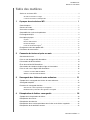 3
3
-
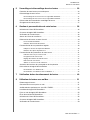 4
4
-
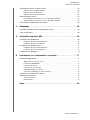 5
5
-
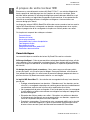 6
6
-
 7
7
-
 8
8
-
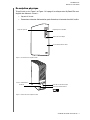 9
9
-
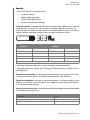 10
10
-
 11
11
-
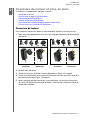 12
12
-
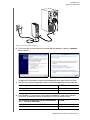 13
13
-
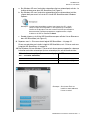 14
14
-
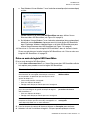 15
15
-
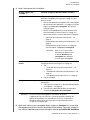 16
16
-
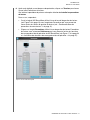 17
17
-
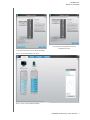 18
18
-
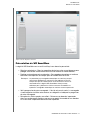 19
19
-
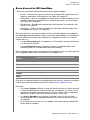 20
20
-
 21
21
-
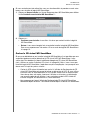 22
22
-
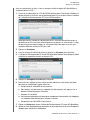 23
23
-
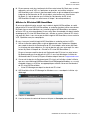 24
24
-
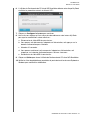 25
25
-
 26
26
-
 27
27
-
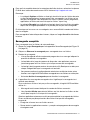 28
28
-
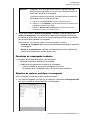 29
29
-
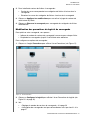 30
30
-
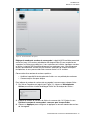 31
31
-
 32
32
-
 33
33
-
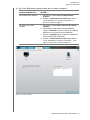 34
34
-
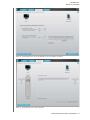 35
35
-
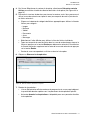 36
36
-
 37
37
-
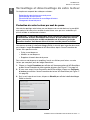 38
38
-
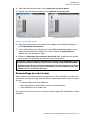 39
39
-
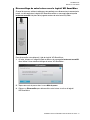 40
40
-
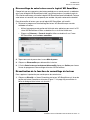 41
41
-
 42
42
-
 43
43
-
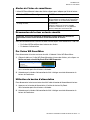 44
44
-
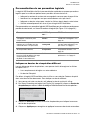 45
45
-
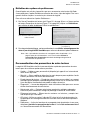 46
46
-
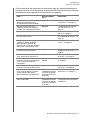 47
47
-
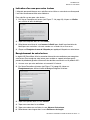 48
48
-
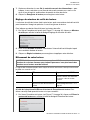 49
49
-
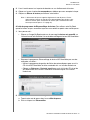 50
50
-
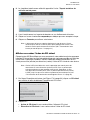 51
51
-
 52
52
-
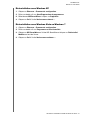 53
53
-
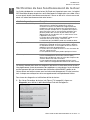 54
54
-
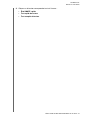 55
55
-
 56
56
-
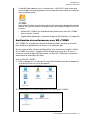 57
57
-
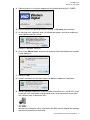 58
58
-
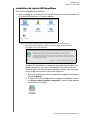 59
59
-
 60
60
-
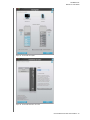 61
61
-
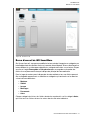 62
62
-
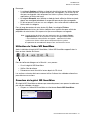 63
63
-
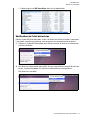 64
64
-
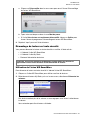 65
65
-
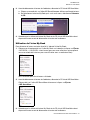 66
66
-
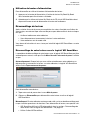 67
67
-
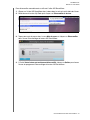 68
68
-
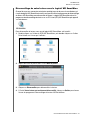 69
69
-
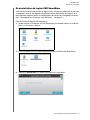 70
70
-
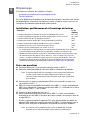 71
71
-
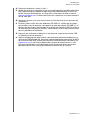 72
72
-
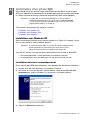 73
73
-
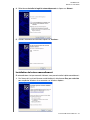 74
74
-
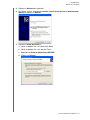 75
75
-
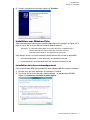 76
76
-
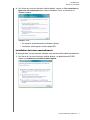 77
77
-
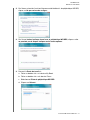 78
78
-
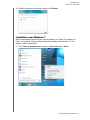 79
79
-
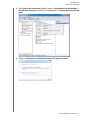 80
80
-
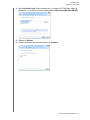 81
81
-
 82
82
-
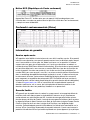 83
83
-
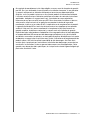 84
84
-
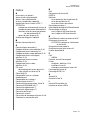 85
85
-
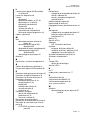 86
86
-
 87
87
Western Digital MY BOOK ELITE Le manuel du propriétaire
- Catégorie
- Disques durs externes
- Taper
- Le manuel du propriétaire
Documents connexes
-
Western Digital My Book Essential Le manuel du propriétaire
-
Western Digital MY PASSPORT ELITE Le manuel du propriétaire
-
Western Digital My Passport Essential SE Le manuel du propriétaire
-
 Western Digital MY PASSPORT 500 GO Le manuel du propriétaire
Western Digital MY PASSPORT 500 GO Le manuel du propriétaire
-
 Western Digital WESTERN MY BOOK VELOCIRAPTOR DUO Le manuel du propriétaire
Western Digital WESTERN MY BOOK VELOCIRAPTOR DUO Le manuel du propriétaire
-
Western Digital My Passport Studio Le manuel du propriétaire
-
Western Digital My Passport Essential Le manuel du propriétaire
-
Western Digital My Book Thunderbolt Duo Le manuel du propriétaire
-
Western Digital MAC EDITION Le manuel du propriétaire
-
 Western Digital MY BOOK ESSENTIAL EDITION 2.0 Le manuel du propriétaire
Western Digital MY BOOK ESSENTIAL EDITION 2.0 Le manuel du propriétaire